ขั้นตอนการเปิดหน้า บันทึกเปลี่ยนแปลงราคาซาก
เมื่อเข้าโปรแกรม เลือกเมนูสินทรัพย์[Fixed Assets] ---> บันทึกเปลี่ยนแปลงราคาซาก ดังรูป
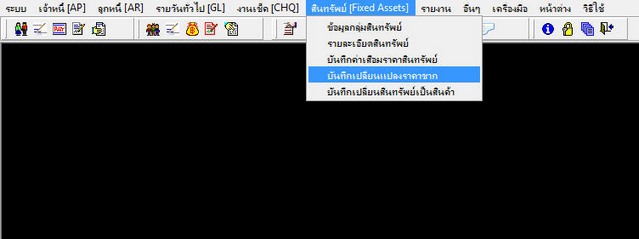
รูปที่ img4_1
เมื่อคลิกเลือกที่ บันทึกเปลี่ยนแปลงราคาซาก ระบบจะแสดงหน้าจอการทำงาน ดังรูป
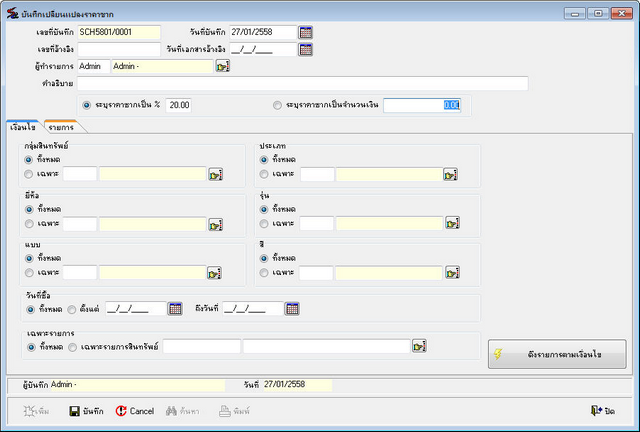
รูปที่ img4_2
โปรแกรมใช้ Enter เป็นหลัก เมื่อกดปุ่ม Enter Cursor จะโฟกัสไปตามลำดับ หาก Enter แล้ว Cursor ไม่ไปก็ให้ใช้เมาส์คลิกเลือกรายการ
ขั้นตอนการทำงาน บันทึกเปลี่ยนแปลงราคาซาก สามารถทำได้ดังนี้
ขั้นตอนการเพิ่มและทำรายการ
| - | กดปุ่ม |
| - | ระบุเลขที่อ้างอิง (ถ้ามี) |
| - | กำหนดราคาซากที่ต้องการเปลี่ยน เป็นเปอร์เซนต์หรือเป็นจำนวนเงิน |
![]()
| - | เลือกเงื่อนไข ที่ต้องต้องการนำสินทรัพย์มาเปลี่ยนแปลงราคาซาก เช่น เลือกเฉพาะรายการสินทรัพย์ |
![]()
| - | เมื่อเลือกเงื่อนไขที่ต้องการ เรียบร้อยแล้ว กดปุ่ม |
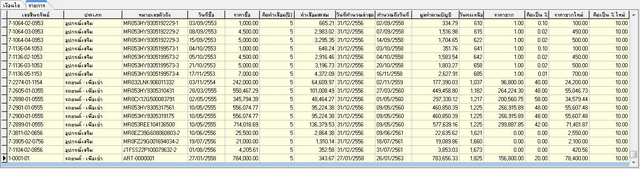
รูปที่ img4_6
| - | กดปุ่ม |
เมื่อบันทึกข้อมูลเรียบร้อยข้อมูลการเปลี่ยนราคาซาก จะไปถูกเก็บไว้ใน “รายละเอียดสินทรัพย์” ถ้าต้องการดูประวัติการเปลี่ยนราคาซาก ให้กดปุ่ม ![]() จะแสดงประวัติการเปลี่ยนราคาซากของสินทรัพย์รายการนี้
จะแสดงประวัติการเปลี่ยนราคาซากของสินทรัพย์รายการนี้

ขั้นตอนการค้นหาข้อมูล
| - | กดปุ่ม |
ข้อมูลที่จะค้นหาตรงช่อง "ป้อนข้อความที่ค้นหา" แล้วกดปุ่ม OK หรือต้องการยกเลิกการค้นหากดปุ่ม Cancel ดังรูป
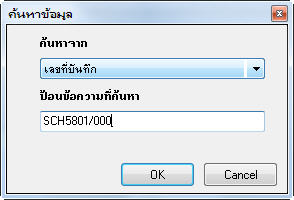
รูปที่ img4_7
| - | เลือกรายการที่ต้องการค้นหา ระบบจะเทรายการมาให้ |
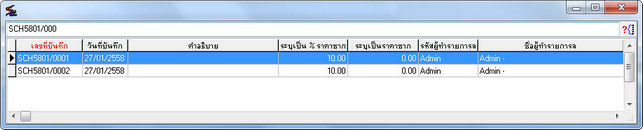
รูปที่ img4_8
ขั้นตอนการพิมพ์เอกสาร
| - | กดปุ่ม |
| - | กดปุ่ม |
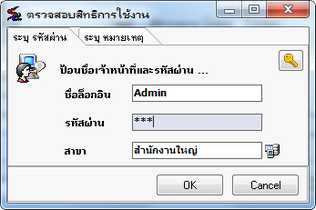
| - | กดปุ่ม |
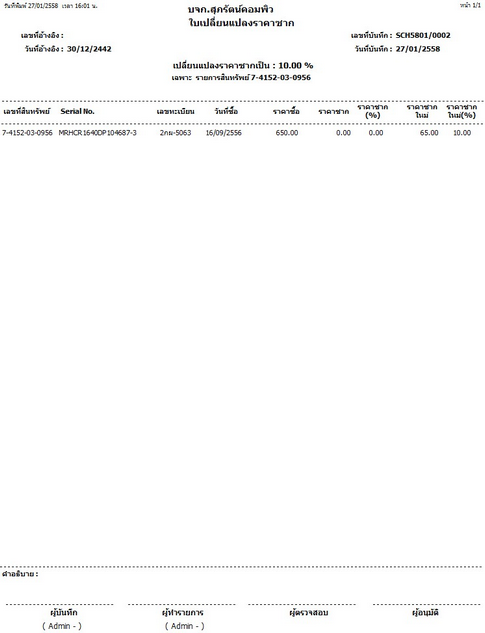
รูปที่ img4_10
กดปุ่ม ![]() เพื่อปริ้นเอกสาร
เพื่อปริ้นเอกสาร
กดปุ่ม ![]() เพื่อ Save เอกสาร
เพื่อ Save เอกสาร
กดปุ่ม ![]() เพื่อปิดหน้าจอเอกสาร
เพื่อปิดหน้าจอเอกสาร
กดปุ่ม ![]() เพื่อขยาย - ลด หน้าจอแสดงเอกสาร
เพื่อขยาย - ลด หน้าจอแสดงเอกสาร
แต่ถ้าไม่มีสิทธิในการพิมพ์เอกสารจะไม่สามารถพิมพ์ได้ ระบบจะทำการแจ้งเตือนดังรูป

รูปที่ img4_11